Cách giấu các ứng dụng Apple cài sẵn trên iPhone_lichj c1
Không cần jailbreak iPhone,áchgiấucácứngdụngApplecàisẵntrêlichj c1 bạn cũng có thể khiến các ứng dụng được Apple cài sẵn trên máy theo iOS hoàn toàn biến mất.
Hiện nay, kèm theo iOS, Apple đang cài sẵn trên iPhone của người dùng khoảng 30 ứng dụng. Mặc dù không phải ứng dụng nào trong số này cũng hữu ích, bạn không thể xóa chúng bằng một cách thông thường. Dù vậy, với thủ thuật đơn giản dưới đây, bạn hoàn toàn có thể ẩn số ứng dụng này đi một cách dễ dàng và không cần jailbreak máy để màn hình Home gọn gàng hơn.
Bước 1: Tải về một hình nền màu trắng(hoặc màu xám)
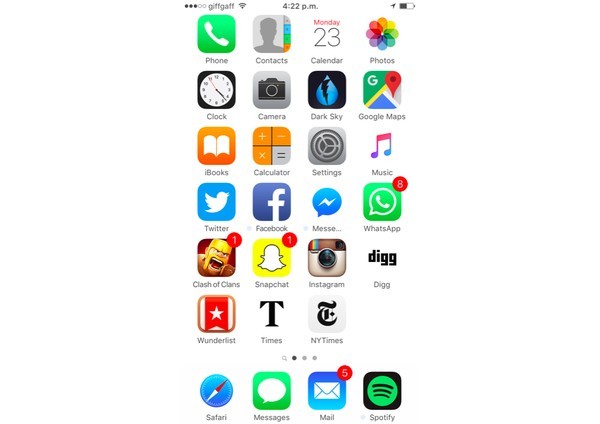
Bước này rất quan trọng bởi thực tế trong thủ thuật này chúng ta sẽ ẩn biểu tượng folder cũng như các ứng dụng chứa trong đó bằng cách làm chúng có màu trùng với màu hình nền.
Bước 2: Chỉnh thiết lập Reduce Transparency
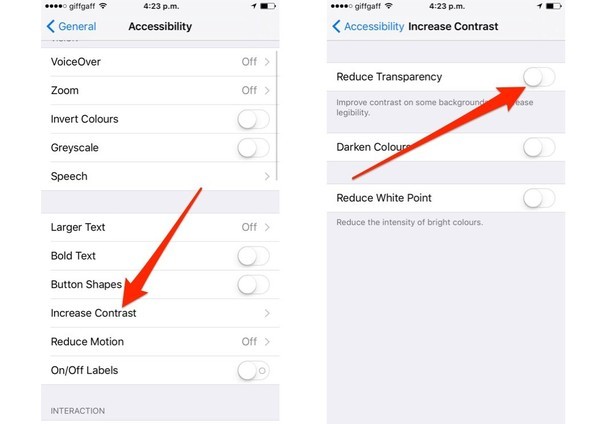
Hãy vào Settings > Accessibility > Increase Contrast.Tại đây, nếu tùy chọn Reduce Transparency đang được kích hoạt, hãy tắt bỏ nó.
Bước 3: Thay hình nền màn hình bằng một trong hai hình nền vừa tải
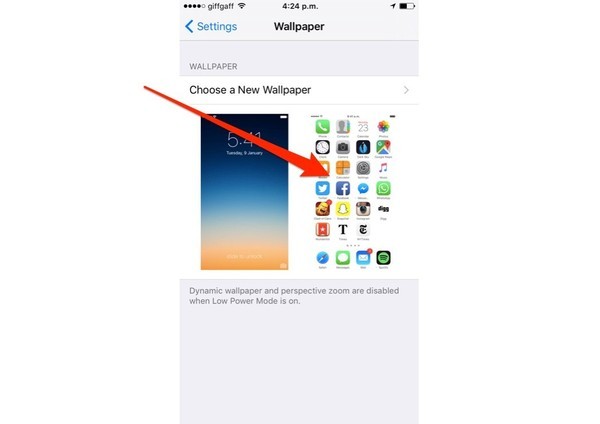
Lúc này, màn hình nền trên chiếc iPhone của bạn sẽ là trắng hoặc xám.
Bước 4: Xóa bỏ tên thư mục trên màn hình
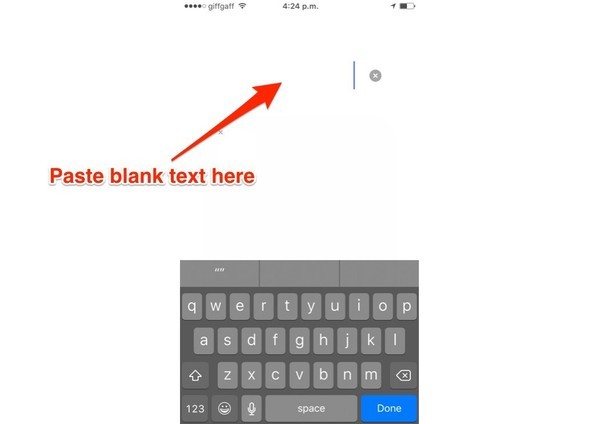
Tới đây, chúng ta sẽ xóa bỏ tên một thư mục trên màn hình. Đây sẽ là thư mục bạn dùng để ẩn các ứng dụng của Apple. Thực tế, chúng ta xóa bỏ tên thư mục bằng cách đổi nó thành các ký tự khoảng trắng.
Hãy copy đoạn kí tự nằm trong ngoặc sau đây và dán vào phần điền tên thư mục: [⠀⠀⠀⠀⠀⠀⠀]
Bước 5: Tạo icon ứng dụng màu trơn
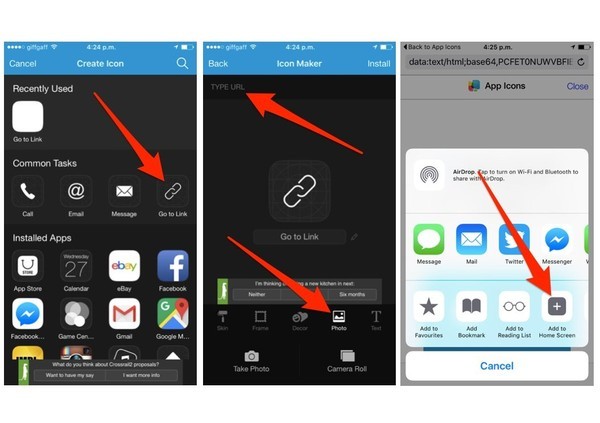
Để tạo các icon ứng dụng màu trơn, hãy tải về App Icons. Bạn có thể cài ứng dụng này từ iTunes.
Từ đây, mở ứng dụng và chọn "Create Icon". Click vào "Go to Link" và điền một dấu chấm vào ô "Type URL". Trong danh sách các tùy chọn mà ứng dụng này mang tới - bao gồm "Skin", "Frame" và "Decor" - chọn Photo và sau đó chọn chính hình ảnh mà bạn đã lấy làm hình nền.
Giờ thì chọn "Install" và ghim "ứng dụng" này vào màn hình Home, nơi nó sẽ bị "hòa trộn" cùng nền màn hình.
Bước 6: Sắp xếp lại các ứng dụng
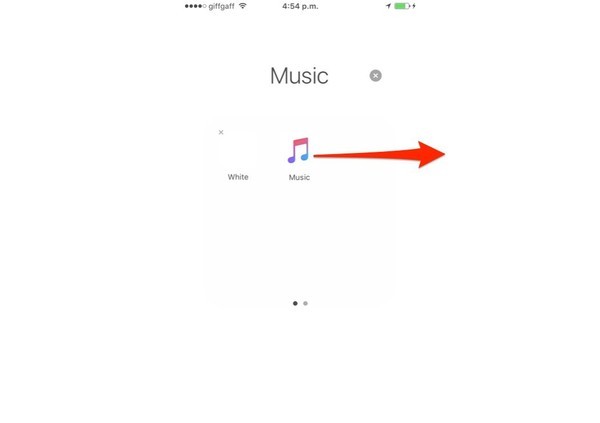
Hãy di chuyển tất cả các ứng dụng mà bạn muốn ẩn đi - bao gồm cả ứng dụng trống mà chúng ta đã tạo ở bước 5 - vào folder với tên trống (ở bước 4). Tại đây, hãy để lại ứng dụng trống ở trang hiển thị đầu tiên của folder và di chuyển tất cả các ứng dụng còn lại vào trang thứ hai.
Bước 7: Xong! Giờ thì tận hưởng một màn hình nền gọn gàng, "vắng bóng" các ứng dụng đáng ghét của Apple nào!
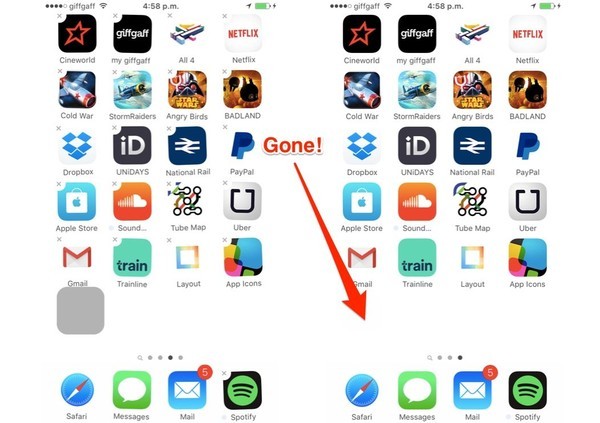
Chúc các bạn thành công!
TheoTrí thức trẻ/Business Insider
CÁC TIN TIỆN ÍCH KHÁCThủ thuật in ấn cực nhanh bằng thiết bị Android
相关文章
 Tết Nguyên đán Bính Thân cũng là thời điểm tắt sóng mềm truyền hình analog ở 4 thành phố lớn đã cận2025-02-05
Tết Nguyên đán Bính Thân cũng là thời điểm tắt sóng mềm truyền hình analog ở 4 thành phố lớn đã cận2025-02-05
Truyện Nhân Vật Phụ Nghịch Tập
Trong tinh không tối đen chỉ có duy bầu trời đầy sao là rõ ràng, nhiệt độ không nóng không lạnh vừa2025-02-05 Điện thoại HTC Eternity có vẻ không mấy khác biệt so với các loại điện thoại di động khác của HTC, n2025-02-05
Điện thoại HTC Eternity có vẻ không mấy khác biệt so với các loại điện thoại di động khác của HTC, n2025-02-05
Lao qua đường tàu thoát chết trong gang tấc
Một thanh niên đã mạo hiểm vượt qua đường ray ngay trước mũi tàu đang lao tới tại Australia.Đâm xe k2025-02-05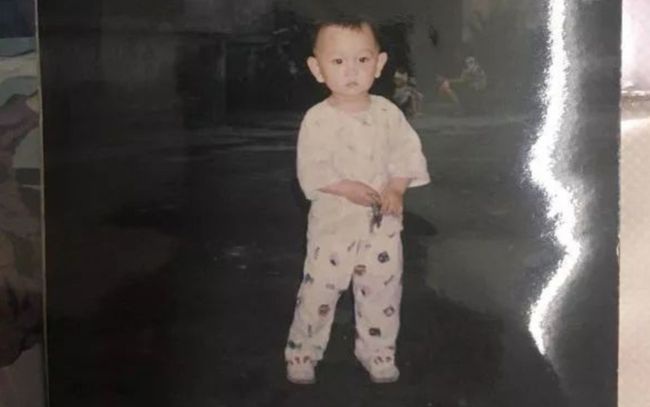
Osin bắt cóc con trai và bi kịch không ngờ bởi bản ADN sai sót
Bảo mẫu lừa đảoNăm 1991, nữ y tá Chu Hiểu Quyên (sống ở Trung Quốc) sinh con trai đầu lòng và đặt tê2025-02-05
Truyện Nhân Vật Phản Diện Quá Xinh Đẹp
Từ Bình mở mắt ra. Bóng tối đặc quánh không thể gạt bỏ bao phủ xung quanh y, mùi tanh nồng kỳ lạ vẫn2025-02-05
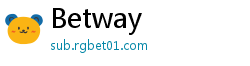
最新评论